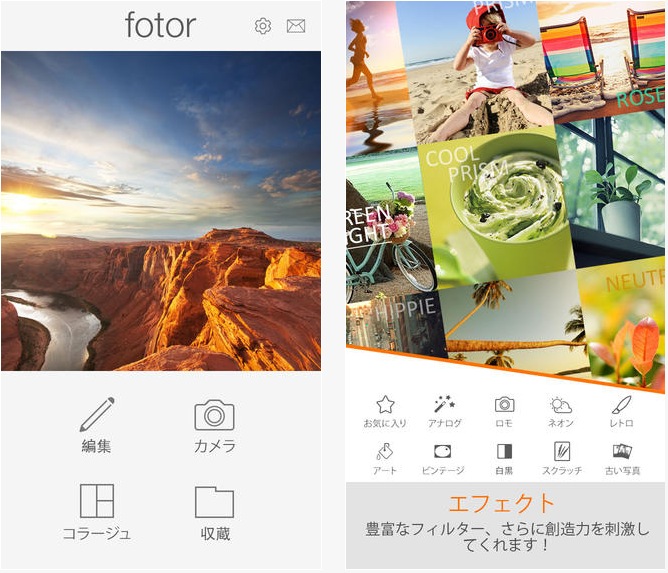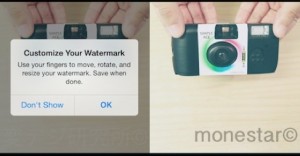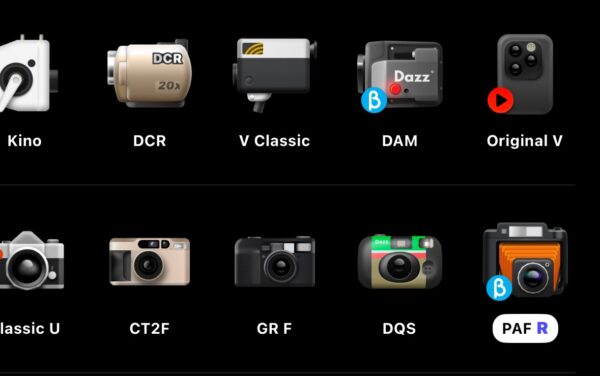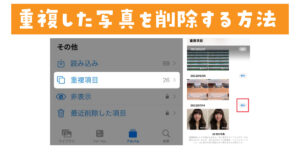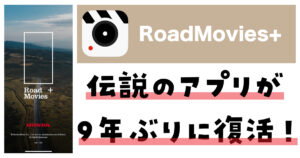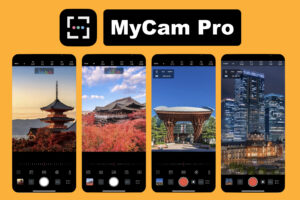アプリの名前が「Fotor カメラと画像加工 – 効果, 編集, 合成, 補正,文字入れとステッカー 重ね」です!このネーミングを見たら分かると思いますが、何でも入りのアプリです!iTunesストアの「写真/ビデオ」カテゴリで上位になっているので見た事はありましたが、今回レビューしてくれませんか?とメールが届いたのでダウンロードしてみました。
Fotor Photo Editor:使い方

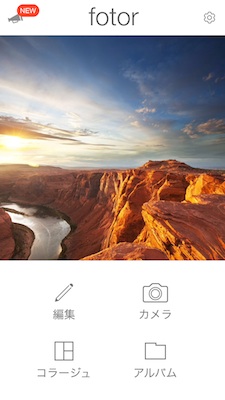
起動すると「編集」「カメラ」「コラージュ」「アルバム」の4種類が表示されます。まずはカメラ機能からチェックしてみましょう。
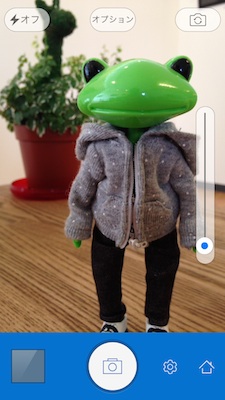
カメラのマークがシャッターで、右にあるスライダーがズームです。

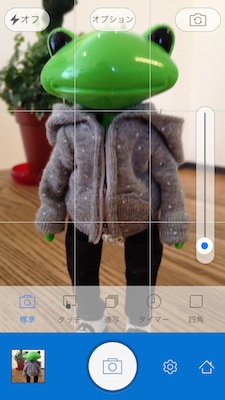
上部にあるオプションからグリッドなどの表示、歯車のアイコンから様々な設定が出来ます。「タッチ」と書いてある昨日は画面をタッチするとシャッターが切れる機能です。その他「四角」を選ぶとスクエアのフォーマットでの撮影が可能に。カメラ機能は普通に使いやすいイメージでした。次は「編集」機能をチェックしてみましょう!

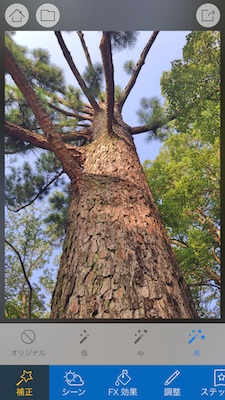
画像をカメラロールから読み込むとこんな感じに。左下にある「補正」を試してみました。補正を「高」にすると暗部が持ち上げられて全体的に明るく補正してくれます。
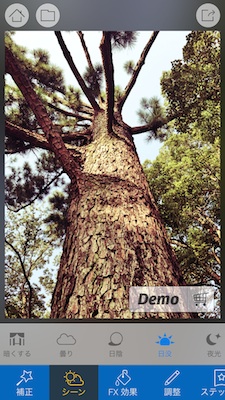
次に「シーン」を選んでみました。しかし、、、demoと書かれてカートのマークが表示されています!ここで気づきました、、、一部の機能はアプリ内課金で使えるようになるんですね!
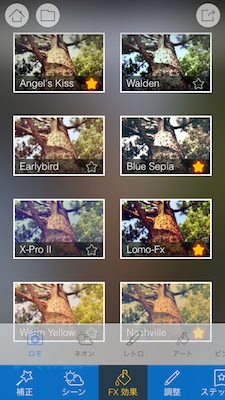
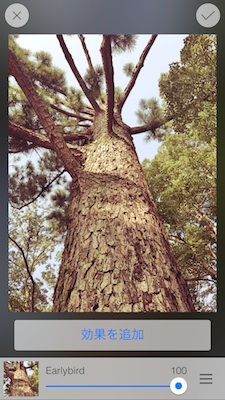
次にFX効果を試してみました。様々なエフェクトが用意されていて、その効果もスライダーで調整出来ます。
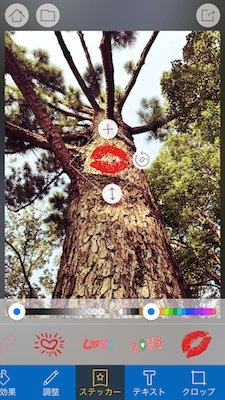
女子っぽいスタンプなども使えます。しかし、、、本当に何でも入ってるアプリだなぁ(笑)
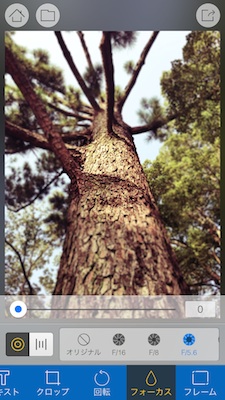
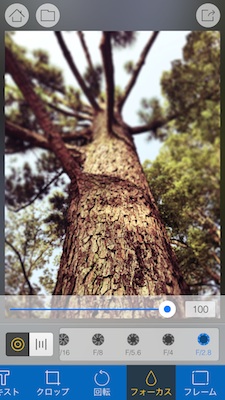
1番面白かったのは「フォーカス」機能です!チルトシフト系のエフェクトが使えるんですが、、、ぼかし具合が「F2.8」とか「F5.6」など絞りで表示されていました!これはカメラ好きな方ならグッとくる表示方法かも。凄くぼかしたい時はF2.8とか少ない数字に、少しだけぼかしたい場合はF16とか大きい数字にしてください。
Fotor カメラと画像加工:編集後:完成画像

Fotor カメラと画像加工を使って加工した画像です。ある程度の加工はこのアプリだけで出来ますね。アプリ内課金すればもっと細かな加工が出来るようになります。これが無料ならオススメ出来る感じ。
Fotor カメラと画像加工:フレーム機能
最期にもう1つフレーム機能を使ってみました。
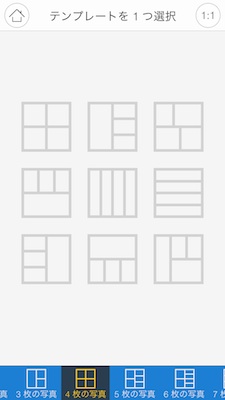
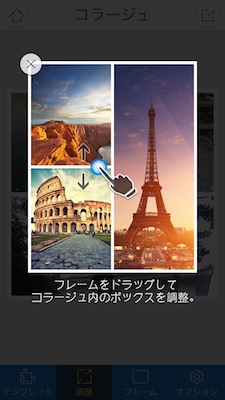
こんなに多くのフレームが選べます!フレーム内に配置した画像をドラッグして配置します。

さらにオプションから四隅を丸くしたり背景フレームを選択したり出来ます。はい!こんな感じで、とにかく高機能な画像編集&カメラ機能が特長の無料アプリです!